Obsah
Nelze přenést velké soubory větší než 4 GB na FAT32 USB flash disk nebo SD kartu, protože soubor je příliš velký pro cílový souborový systém? Abyste mohli přenášet, kopírovat nebo přesouvat soubory větší než 4 GB, musíte se naučit čtyři způsoby, jak změnit FAT32 na jiný podporovaný systém souborů, což je buď exFAT nebo NTFS, s formátováním nebo bez něj.
Jak přenést soubory větší než 4 GB na FAT32:
- Metoda 1. Převeďte systém souborů na NTFS v EaseUS Partition Master Free
- Metoda 2. Přeformátujte zařízení na NTFS v Průzkumníku souborů
- Metoda 3. Přeformátujte FAT32 na NTFS ve Správě disků
- Metoda 4. Změňte souborový systém na NTFS formátováním v příkazovém řádku
Proč nelze zkopírovat, přesunout nebo přenést soubor větší než 4 GB na FAT32
"Nedávno jsem se setkal s podivným problémem. Připojil jsem svůj nový 32GB USB flash disk k počítači a snažil jsem se přenést nějaké soubory. Soubory jako MP3 a dokumenty byly všechny přeneseny rychle, kromě některých větších DVD ISO souborů a video souborů. Zobrazila se chyba 'Soubor je příliš velký pro cílový souborový systém' Pak se přenos nezdařil. Největší soubor má asi 5 GB a souborový systém mého USB je FAT32. "
Chcete-li zjistit, proč selhal přenos některých velkých souborů mezi jednotkou USB a počítačem, je nutné znát systém souborů FAT32 a limit velikosti souborů FAT32 ve Windows 11/10/8/7.
- Co je FAT32?
Souborové systémy jsou způsoby, jak organizovat úložiště na zařízeních, jako jsou pevné disky, SSD, USB klíčenky, microSD karty a tak dále. Pro FAT32 je to jeden z nejpopulárnějších souborových systémů, jaký byl kdy použit na chytrých telefonech, tabletech, digitálních fotoaparátech, herních konzolách, sledovacích kamerách a tak dále. Navíc je také křížově kompatibilní s téměř všemi operačními systémy od Windows po MacOS a Linux.
Přečtěte si také: FAT32 vs NTFS
- Jaká je maximální velikost souboru pro FAT32?
4 GB. Jednotlivé soubory na jednotce FAT32 nemohou mít velikost větší než 4 GB – to je maximum. Oddíl FAT32 musí být také menší než 8 TB, což je jistě menší omezení, pokud nepoužíváte disky se supervysokou kapacitou.
Kvůli omezení velikosti souborů FAT32 tedy není možné spravovat (kopírovat, přesouvat, ukládat nebo přenášet) 4GB soubor na žádné jednotce naformátované systémem souborů FAT32. Chybová zpráva „ Soubor je příliš velký pro cílový souborový systém “ také naznačuje, že se pokoušíte zkopírovat soubor větší než 4 GB na úložnou jednotku FAT32, a to se nestane.
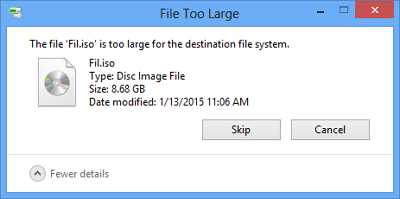
Jak přenést soubory větší než 4 GB na FAT32 s formátováním zdarma nebo bez něj
Musíte se pokusit prolomit limit velikosti souborů FAT32, abyste mohli uložit některé extrémně velké soubory. Jediným řešením je změnit systém souborů na jiné systémy souborů kompatibilní s Windows, obvykle NTFS. Převod je snadný a celkem existují čtyři způsoby.
* Způsob formátování disku v Průzkumníku Windows a Správě disků Windows zcela vymaže data, všechny důležité soubory musíte předem zálohovat. Pokud se zdráháte zálohovat, vyberte si další dvě metody použití příkazů a bezplatného softwaru EaseUS partition manager od třetích stran, u kterých nejde o formátování, ale o jednoduchý převod bez ztráty dat.
Metoda 1. Převeďte FAT32 na NTFS bez formátování pomocí EaseUS Partition Master Free
Změna systému souborů FAT32 na NTFS formátováním smaže data a spouštění příkazů pro formátování je příliš riskantní. Všemocný bezplatný software pro oddíly – EaseUS Partition Master Free vám pomůže plně opravit chybu „Soubor je příliš velký pro cílový souborový systém“ bez formátování.
Proces převodu je tak jednoduchý a je také zdarma provést operaci pouhými několika kliknutími.
Krok 1. Nainstalujte a spusťte EaseUS Partition Master na vašem počítači.
Krok 2. Ve Správci oddílů klikněte pravým tlačítkem na oddíl FAT32 a klikněte na „Upřesnit“, vyberte „FAT na NTFS“.

Krok 3. Pokračujte kliknutím na „Pokračovat“ ve vyskakovacím dialogovém okně.

Krok 4. Kliknutím na „Použít“ zahájíte proces převodu. Počkejte, dokud nebude proces operace dokončen.

Metoda 2. Přeformátujte FAT32 v Průzkumníku souborů Windows
Formátování disku umožňuje provádět změny v systému souborů na zařízení. Pokud tedy chcete změnit systém souborů z FAT32 na NTFS, abyste mohli přenášet více než 4 GB soubor na USB flash disk nebo paměťovou kartu, Windows File Explorer ve Windows 10/8/7 je pohodlnou volbou, protože je integrován -v operačním systému a nemusíte jej stahovat.
Poznámka: Před formátováním FAT32 na NTFS zálohujte data
Krok 1. Stisknutím kláves Windows + E vyvolejte Průzkumníka Windows.
Krok 2. Klepněte pravým tlačítkem myši na připojený USB disk nebo SD kartu a zvolte Formát.
Krok 3. Z rozevíracího seznamu Systém souborů vyberte NTFS a klikněte na Start.

Metoda 3. Přeformátujte FAT32 v nástroji Windows Disk Management
Správa disků systému Windows je další výchozí program pro formátování disků systému Windows, který umožňuje naformátovat jednotku USB FAT32 nebo kartu SD na NTFS. Správu disků můžete nejen použít k vyřešení problému nemožnosti zkopírovat soubory větší než 4 GB na FAT32, ale také naformátovat jednotku RAW na systém souborů uznávaný systémem Windows.
Poznámka: Před formátováním FAT32 na NTFS zálohujte data
Krok 1. Přejděte na Tento počítač/Tento počítač > Spravovat > Správa disků.
Krok 2. Klepněte pravým tlačítkem myši na připojený USB disk nebo SD kartu a zvolte Formát.
Krok 3. Vyberte NTFS jako cílový souborový systém a klikněte na OK.

Metoda 4. Změňte FAT32 na NTFS v příkazovém řádku Windows bez formátování
Ačkoli to nezpůsobí formátování disku a nezpůsobí ztrátu dat, způsob příkazového řádku systému Windows, jak opravit soubor příliš velký pro problém s USB, je poněkud komplikovaný a nedoporučuje se počítačovým nováčkům. Pokud neznáte základní příkazové řádky nebo možná nemůžete spustit cmd s oprávněním správce, obraťte se na snadné řešení třetí strany.
Krok 1. Stisknutím kláves Windows + R vyvolejte pole Spustit, zadejte cmd a stiskněte Enter.
Krok 2. V okně příkazového řádku Windows zadejte příkaz convert [písmeno jednotky]: /fs: [systém souborů] a stiskněte Enter.
Například: převést G: /fs: ntfs.

Pokud si myslíte, že tento článek je pro vás užitečný při kopírování souborů větších než 4 GB na jednotku USB FAT32, můžete kliknout na tlačítko níže a sdílet jej s někým, kdo to potřebuje!
Můžete se zbavit chyby „Soubor je příliš velký pro cílový souborový systém“.
Na této stránce jsme diskutovali o příčinách chyby „Soubor je příliš velký pro cílový souborový systém“, která se často vyskytuje při pokusu o přenos velkých souborů do zařízení FAT32. Pokud jste s ním, můžete přímo převést systém souborů z FAT32 na NTFS na vašem zařízení, abyste se tohoto problému zbavili. EaseUS Partition Master Free s funkcí Převést na NTFS může úlohu provést za vás. Nezpůsobí to žádný problém se ztrátou dat.
Nebo můžete také použít Průzkumník souborů, Správa disků nebo dokonce příkazové řádky CMD k formátování zařízení na NTFS, pokud nepotřebujete existující data na cílovém zařízení. Pro efektivnější a bezpečnější řešení se můžete spolehnout na EaseUS Partition Master.
Často kladené otázky o opravě souboru je příliš velký chyba
Máte-li další otázky, jak se zbavit chyby při opravě souboru je příliš velká nebo FAT32, postupujte a najděte odpovědi na níže uvedené otázky.
1. Jak obejít omezení 4 GB na FAT32?
Systém souborů na zařízení FAT32 můžete přepnout na NTFS nebo exFAT, abyste obešli omezení 4 GB a uložili do zařízení velké soubory. U interních pevných disků nastavte systém souborů na NTFS. U externích pevných disků nebo vyměnitelných úložných zařízení nastavte formát jako exFAT.
2. Lze 128 GB naformátovat na FAT32?
Ano, jistě. Protože je FAT32 omezen na 32 GB na každém oddílu v počítači se systémem Windows, nemůžete přímo naformátovat 128GB zařízení nebo oddíl na FAT32 pomocí vestavěných formátovacích nástrojů systému Windows, jako je Průzkumník souborů nebo Správa disků.
Naštěstí se můžete obrátit o pomoc na EaseUS Partition Master. Na počítačích se systémem Windows přeruší maximální velikost svazku 32 GB. A umožňuje přímo formátovat 128GB oddíl, USB nebo dokonce SD kartu na FAT32 pomocí pokročilé funkce formátování. Chcete-li získat podrobný návod, můžete se řídit tímto návodem, který vám poskytne nápovědu: Jak naformátovat 128GB SD kartu na FAT32 .
3. Jak opravím soubor příliš velký pro cílový souborový systém bez formátování?
Chcete-li tak učinit, můžete se obrátit na funkci převodu souborů v EaseUS Partition Master. Zde jsou kroky:
- Připojte disk nebo vyměnitelné zařízení k počítači s chybou „soubor je příliš velký“.
- Nainstalujte a spusťte EaseUS Partition Master Free.
- Klikněte pravým tlačítkem na cílové úložné zařízení a vyberte 'Advnaced', klikněte na 'Convert to NTFS'.
- Vyberte 'OK' a klikněte na Execute Task pro provedení převodu.
Související články
-
Jak zavést z USB v systému Windows 11 [Úplný průvodce]
![author icon]() Alexandr/2024/12/07
Alexandr/2024/12/07
-
Jak opravit problém s nesprávnou velikostí jednotky USB
![author icon]() Alexandr/2024/12/13
Alexandr/2024/12/13
-
Nastavení systému Windows 11 bez internetu | Průvodce 2024
![author icon]() Alexandr/2024/12/13
Alexandr/2024/12/13
-
Samsung SD Card Format Tool Zdarma ke stažení 2024 [Průvodce krok za krokem]
![author icon]() Alexandr/2024/12/13
Alexandr/2024/12/13